يمكّن تعقب الإكمال المعلّمين من تعيين طريقة إكمال نشاط ويوفر مؤشرات تقدم للمتعلّمين في أثناء إكمالهم لأنشطة مقرر تعليمي. يمكنك استخدام نوعين من تعقب الإكمال في مضامين المقررات التعليمية:
- الإكمال التلقائي: تعقب الإكمال الذي يحدد تلقائيًا ما إذا كان المتعلّمون قد أكملوا موضوعًا عند النقر لعرضه. بالنسبة إلى بعض الأنشطة، يتطلب التعقب التلقائي من المستخدمين المشاركة في مناقشة أو إرسال ملف أو نموذج أو إكمال تقييم كاختبار أو استطلاع قبل نجاح الإكمال.
- الإكمال اليدوي: تعقب الإكمال الذي يتم تعيينه يدويًا بواسطة المتعلّمين. يمكن للمتعلّمين تحديد خانة اختيار الإكمال الموجودة أسفل كل موضوع محتوى للإشارة إلى أنهم قد أكملوه.

|
ملاحظة: يجب على المدربين الانتظار حتى تاريخ بدء المقرر التعليمي لمراقبة اكتمال المحتوى والمشاركة. لا يعرض ملخص الإكمال أي متعلِّمين مسجلين قبل بدء المقرر التعليمي. بمجرد مرور تاريخ البدء، يتم تحديث الملخص تلقائيًا ليشمل المتعلِّمين المسجلين.
عند عرض إكمال المحتوى من خلال الأداة البرمجية "جدول المحتويات المرئي"، يتم تتبع التقدم الذي يحرزه المستخدمون الذين يشغلون أدوارًا مرئية فقط في قائمة الصفوف وعرضه.
|
يؤدي تغيير موضوع يتم تعقبه تلقائيًا إلى إكمال يدوي إلى إعادة تعيين تعقب الإكمال لذلك الموضوع. يعني ذلك أنه قد يتعين على المتعلّمين العودة إلى الموضوع لوضع علامة عليه كمكتمل؛ ولا يحتاج المتعلّمون إلى إعادة إرسال ملفات أو أنشطة تقييم.
بالنسبة إلى حل النموذج المرجعي لمكونات المحتوى التشاركي الجديد، لا تظهر علامة الاختيار التي تظهر في النظام الأساسي المتكامل للتعلم إلا عندما يكمل المتعلّم محتوى النموذج المرجعي لمكونات المحتوى التشاركي (وليس عندما يقوم المتعلّم بتشغيل المادة).

|
ملاحظة: لا تظهر علامة الاختيار إلا إذا تمت برمجة مادة النموذج المرجعي لمكونات المحتوى التشاركي مع حدث إكمال. |
إدارة إعدادات تعقب الإكمال لموضوع تجربة المحتوى الجديدة (الدروس)
استخدم تعقب الإكمال لمراقبة تقدم المتعلّمين خلال مقررك التعليمي في "تجربة المحتوى الجديدة". يمكن للمعلّمين تعيين معايير إكمال الموضوع على أنها تلقائية أو يدوية في صفحة التحرير لأنواع المحتويات الآتية:
- ارتباطات LTI
- ارتباطات الويب، بما في ذلك Google Drive وMS OneDrive وCapture
- ملفات المقرر التعليمي، بما في ذلك ملفات الوسائط وملفات HTML
- محتوى النموذج المرجعي لمكونات المحتوى التشاركي، بما في ذلك المحتوى المستورد، وخدمة المحتوى، ومستودع مواد التعلّم
- روابط مستودع مواد التعلّم، بما في ذلك عناوين URL والملفات
لتعيين إعدادات الإكمال لصفحة المحتوى
- من الصفحة الرئيسية للمقرر التعليمي، انتقل إلى المحتوى.
- حدِّد الوحدة النمطية التي يوجد بها الموضوع الذي تريد تحديثه.
- قم بأحد الإجراءات الآتية:
- في حال قيامك بإضافة إعداد الإكمال كجزء من محتوى جديد، انقر فوق إنشاء جديد > صفحة، ثم أكمل الحقول الخاصة بالمحتوى الجديد.
- في حالة قيامك بتحديث موضوع موجود، انقر فوق قائمة خيارات (...) ثم انقر فوق تحرير.
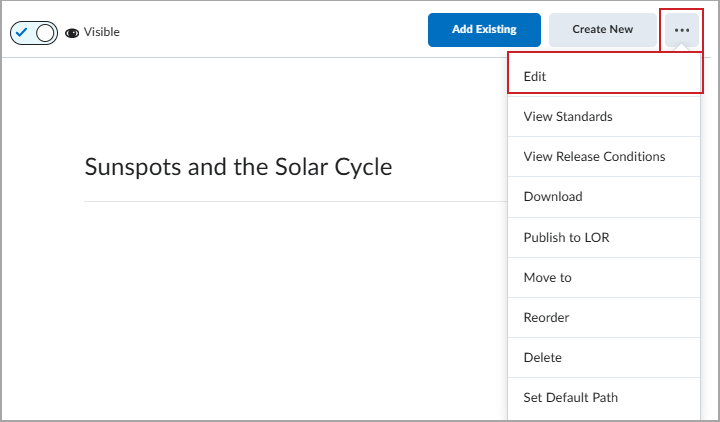

الشكل: انقر فوق خيارات > تحرير لإجراء تغييرات على المحتوى الموجود.
- انقر لتوسيع جزء الإكمال القابل للطي.
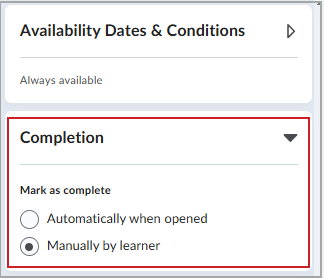

الشكل: انقر فوق جزء الإكمال القابل للطي لتوسيع الخيارات.
- قم بأحد الإجراءات الآتية:
- انقر تلقائيًا عند الفتح (افتراضيًا أثناء إنشاء الموضوع).
- انقر فوق يدويًا من قِبل المتعلّم.
- انقر فوق حفظ.

|
ملاحظة: لا يظهر جزء الإكمال القابل للطي في حال قيامك بتحديد وحدة نمطية لتحريرها؛ فلا يمكن إكمال وحدة نمطية كاملة يدويًا. |
في تجربة المحتوى الجديد، عندما يقوم المعلّمون بإنشاء مواضيع جديدة باستخدام خيار يدويًا من قِبل المتعلّم، يرى المتعلّمون زر وضع علامة كمكتمل في أسفل صفحة المحتوى. تمكِّن قدرة المتعلّمين على تحديد الموضوع كمكتمل يدويًا المعلّمين ومسؤولي البيانات من تعقب الإكمال بشكل أكثر دقة. بعد اكتمال الموضوع، لا يعود الزر متاحًا وتظهر الرسالة الموجودة بجانب الزر تشير إلى أنهم قاموا بوضع علامة مكتمل عليه.

|
ملاحظة: لا يتوفر الإكمال اليدوي للأنشطة القابلة للتقييم التي يتم تحديثها تلقائيًا استنادًا إلى الأداة، مثل الواجبات والمناقشات والاختبارات أو مواضيع أداة Brightspace مثل قوائم التحقق والاستطلاعات ومواد الأخبار وأحداث التقويم. |
إدارة إعدادات تعقب الإكمال لموضوع تجربة المحتوى الكلاسيكي
استخدم تعقب الإكمال لمراقبة تقدم المتعلّمين في مقررك التعليمي.
لتعيين إعدادات تعقب الإكمال لموضوع
- انتقل إلى المحتوى.
- انقر فوق الموضوع الذي تريد تغيير إعداداته.
- من القائمة المنسدلة خيارات، قم بأحد الإجراءات الآتية:
- انقر فوق تعيين كاختياري لجعل الموضوع اختياريًا وليس جزءًا من تعقب الإكمال.

الشكل: النقر فوق خيار تعيين كاختياري في قائمة خيارات.
- انقر فوق تعيين كمطلوب لجعل الموضوع إلزاميًا وجزءًا من تعقب الإكمال.

|
ملاحظة: يُعَد الخيار تعيين كمطلوب هو الخيار الافتراضي لكل موضوعات المحتوى. |
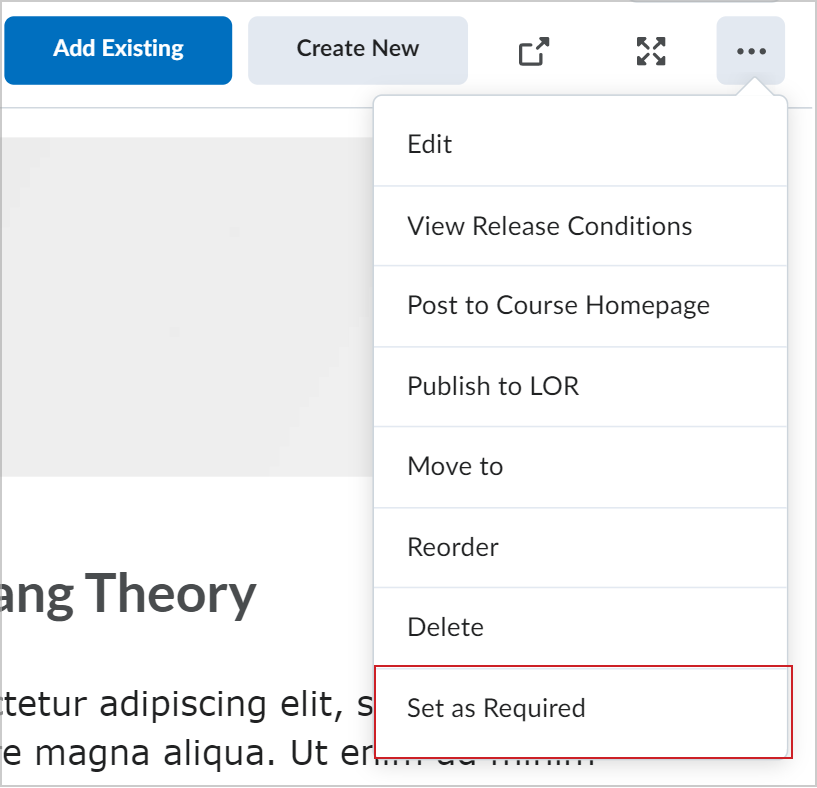
الشكل: النقر فوق تعيين كمطلوب في قائمة خيارات.
التحقق من تعقب الإكمال لموضوع محتوى
استخدم تعقب الإكمال لمراقبة تقدم المتعلّمين في مقررك التعليمي.
للتحقق من تعقب الإكمال لموضوع محتوى
- انتقل إلى المحتوى.
- انقر فوق الموضوع الذي تريد عرض نتائج تعقب الإكمال له.
- في علامة التبويب ملخص الإكمال، قم بأي من الإجراءات الآتية:
- لعرض نتائج كل المتعلّمين للموضوع، انقر فوق الكل.
- لعرض كل المتعلّمين الذين أكملوا الموضوع، انقر فوق مكتمل.
- لعرض كل المتعلّمين الذين لم يكملوا الموضوع، انقر فوق غير مكتمل.

|
ملاحظة: يمكنك عرض ملخص الإكمال للمقررات التعليمية التي يقل عدد المسجلين فيها عن 1000 متعلّم فقط. |
فيديو: تعقب إكمال موضوع المحتوى